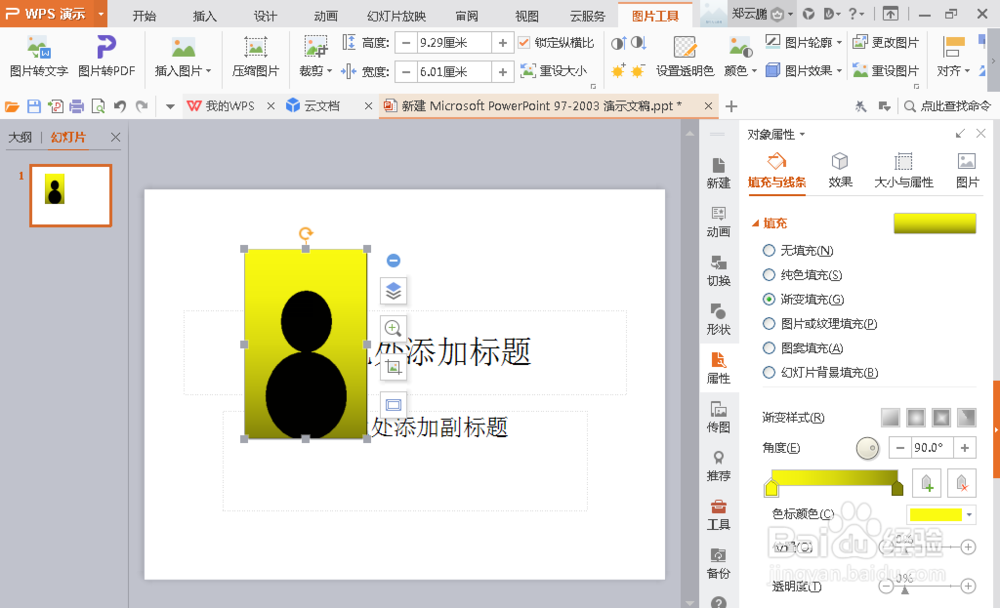1、插入图片首先,我们打开word,在上面点击“插入”,然后点击“图片”,执行插入图片。插入本地文件夹中的图片。
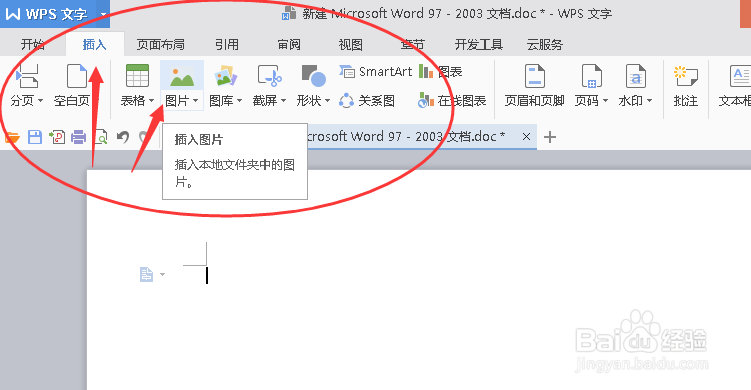
2、设置需要替换颜色的区域导入图片后,点击上方的“图片工具”,然后点击“设置透明色”,之后用鼠标点击需要替换颜色的背景区域,将背景设置为透明色。
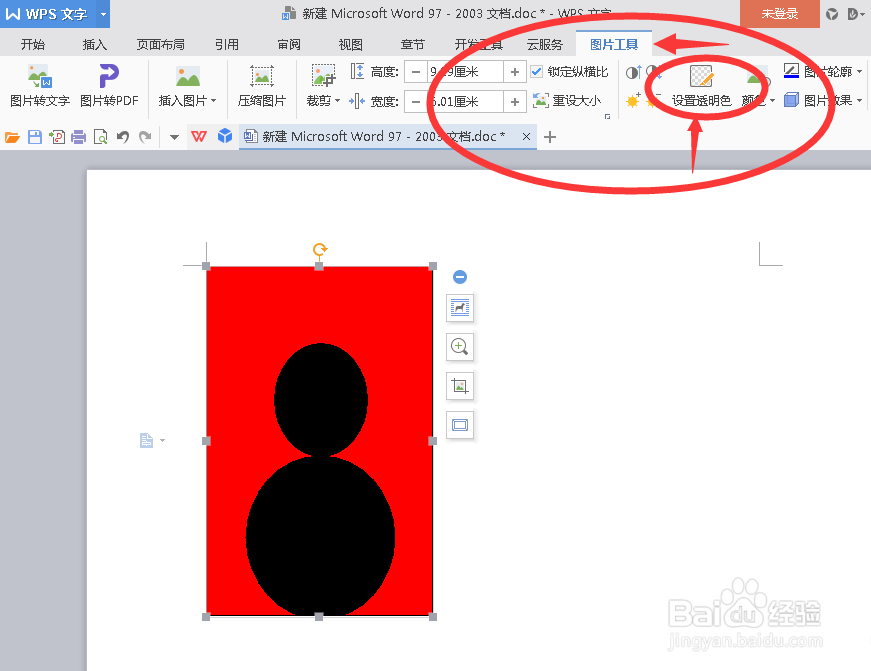
3、被设置为透明色的背景区域变成了图片中的样子。

4、替换背景颜色这时我们点击上方的开始,找到图中画箭头的小图标——“突出显示”。即可对刚刚的透明背景区域直接替换颜色。
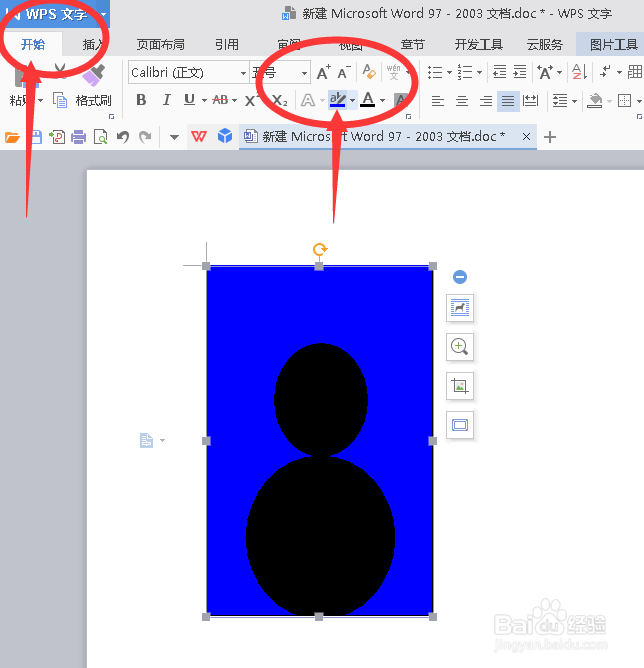
5、单击箭头可显示不同的颜色选择,点击即可直接变换。
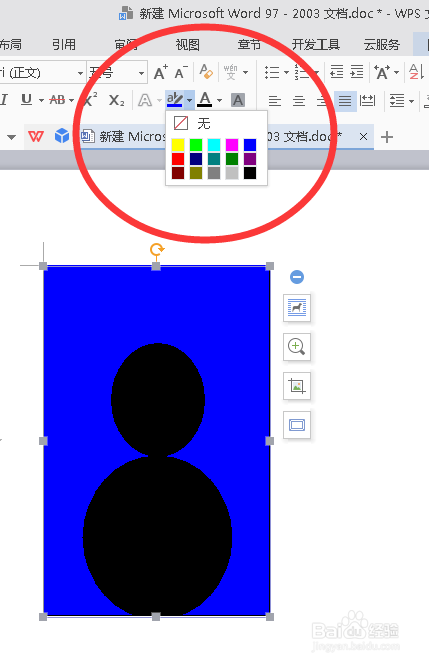
6、更多颜色如果想要设置其他的颜色,可以选中图片,然后点击右侧的属性设置,进入属性修改面板。
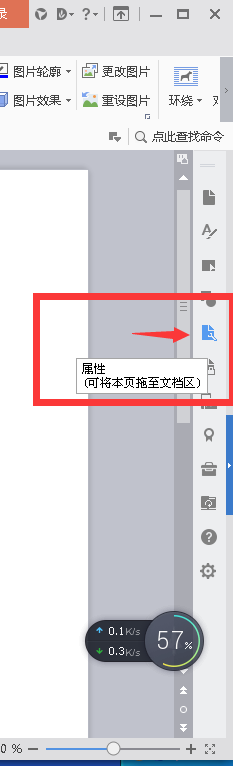
7、设置渐变颜色在属性面板中,找到娴錾摇枭填充与线条,点击填充,点击右侧的小箭头,可以在里面找到更加丰富的颜色。也可以设置为渐变颜色,使图片看起来更加的自然。

8、保存最后,我们选中图片,点击鼠标右键,找到并点击“另存为图片”,就可以将图片保存到电脑中了。
9、最后我们预览一下导出的图片,颜色已经从红色替换成了蓝色,并且有一定程度的渐变色。
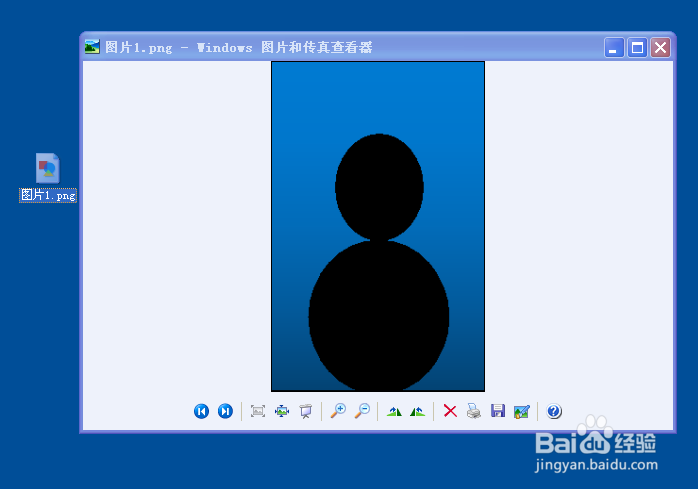
10、excel和ppt的方法步骤与word一样,也同样可以依照此步骤为证件照、寸照更换底色。